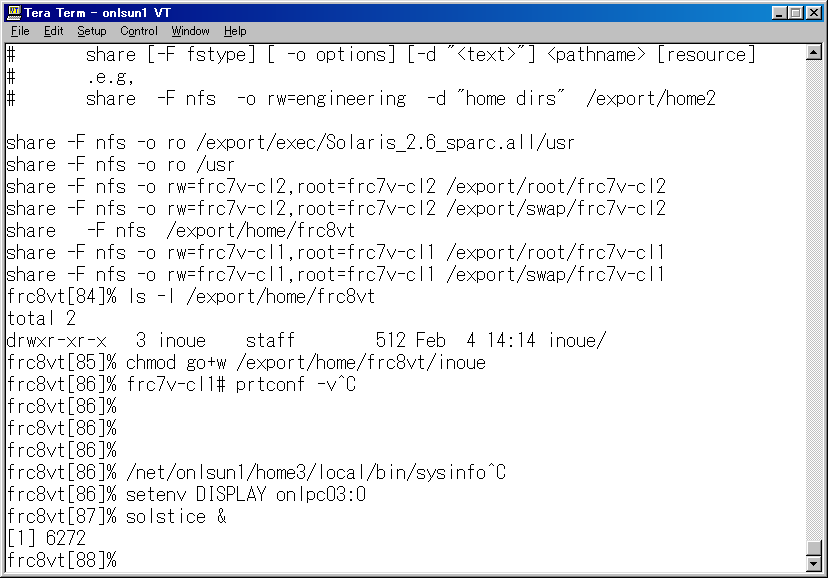
Solstice
のホストマネージャを使っての設定--- frc7v-cl2
側 ---Feb
5、1999井上 栄二
(1). Solstice
を起動する。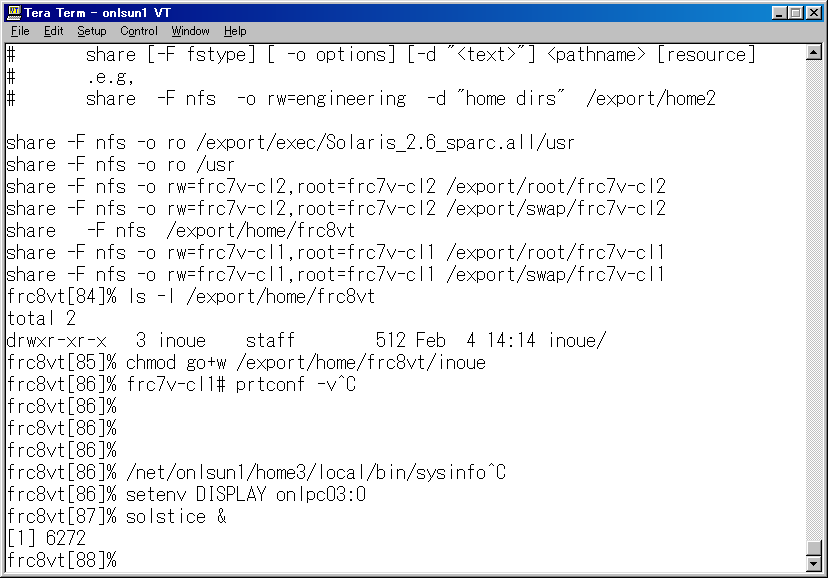
Solstice
のメインメニューが開いた。
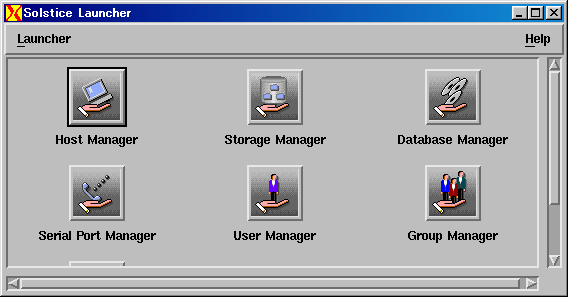
(2).
ホストマネージャのアイコンをクリック。
(3).
ネームサービスの種類を選択。
None
を選択して、”ok”ボタンを押す。ホストマネージャのメインウィンドウが開いた。
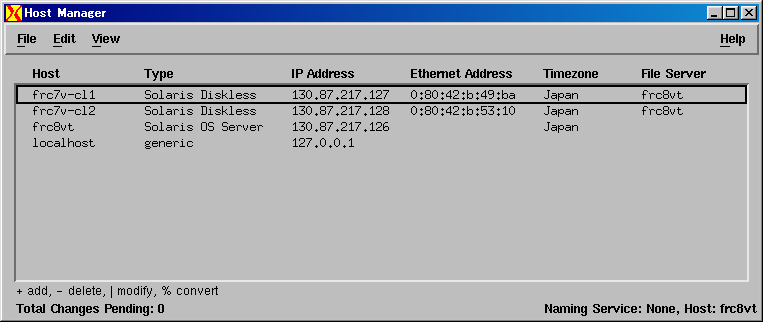
(4). Solaris OS server
の設定を確認frc8vt を選択。 Edit → Modify を選択
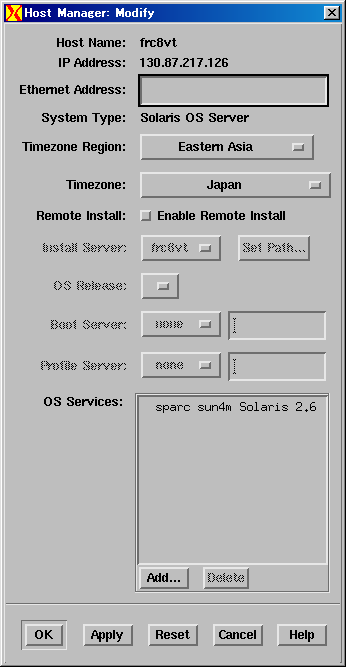
(5). frc7v-cl2 Solaris Diskless
の設定を確認frc7v-cl2 を選択。 Edit → Modify を選択。
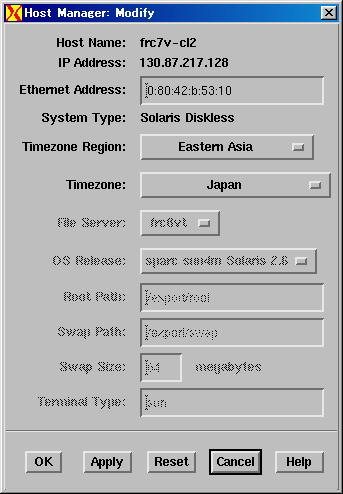
(6). frc7v-cl2
を削除するfrc7v-cl2 を選択。Edit → Delete を選択。
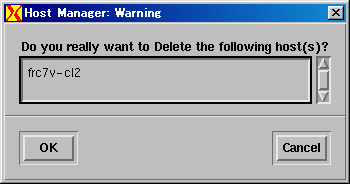
“
ok” ボタンを押す。File
→ Save Changes を押す。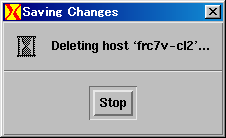
frc7v-cl2
が削除された。
(7).
ここで frc7v-cl2 を追加し直するSolstice を起動し直す。
frc8vt% solstice &
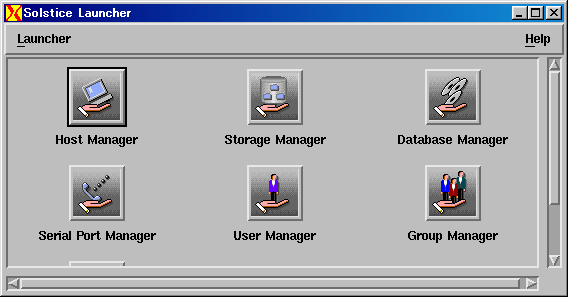
ホストマネージャを選択。

None
を選択。

ホストマネージャのメインメニューが開いた。
frc7v-cl2 を追加し直す。
(7-1). Edit
→ Add を選択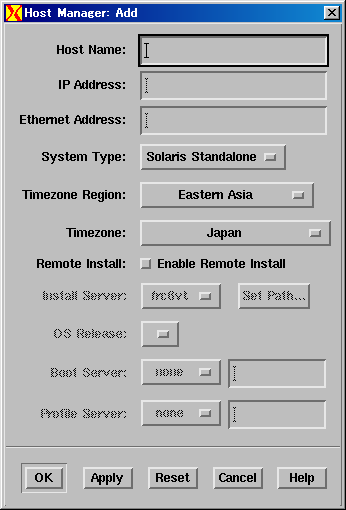

A
ddウィンドウが表示された。ホスト名、
IPアドレス、イーサネット・アドレスを記入する。システムタイプは
Solaris Diskless を選択すると、自動的に次の項目が設定された。
タイムゾーン域:
Eastern Asiaタイムゾーン:
Japanファイルサーバ:
frc8vtOS
リリース: sparc sun4m Solaris2.6ルート・パス:
/export/rootスワップ・パス:
/export/swapスワップ・サイズ:
32Mbytes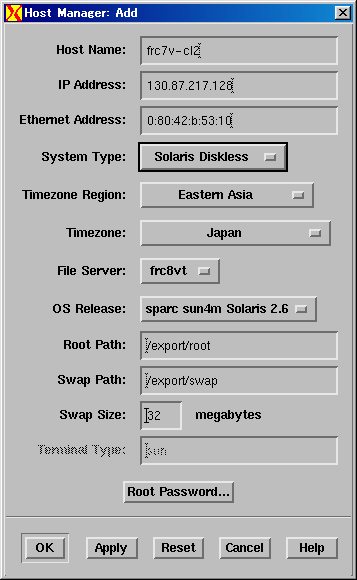
ルートのパスワードを設定する。

Apply
ボタンを押す。Frc7v-cl2
が追加された。 HostManager: Add の “x”ボタンを押してウィンドウをクローズする。
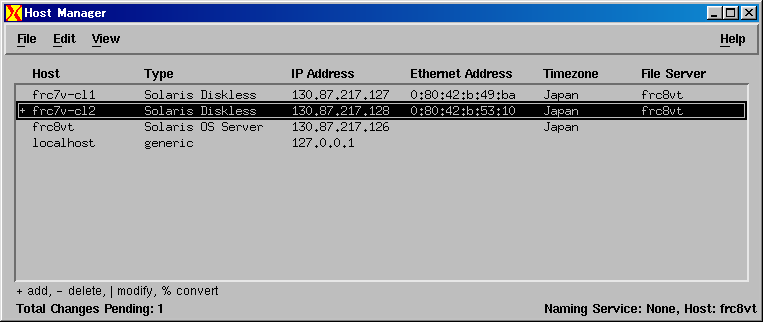
(7-2). File
→ Save Changes を選択
frc7v-cl2 クライアントがホストマネージャで追加された。
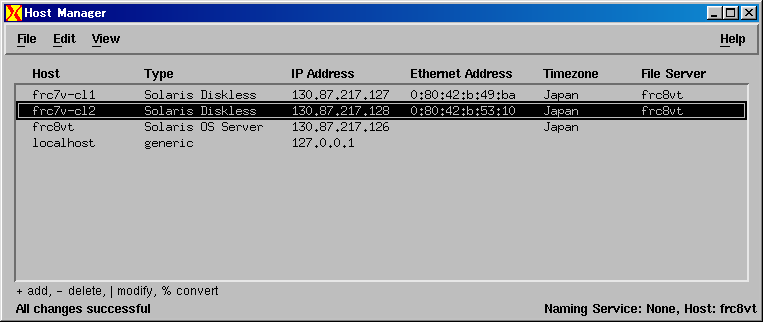
(7-3). File
→ Exit を選択
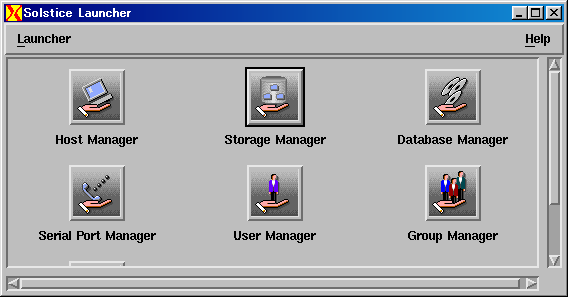
(7-4). Sostice Launcher
のLauncher → Exit を選択Sostice は正常に終了した。